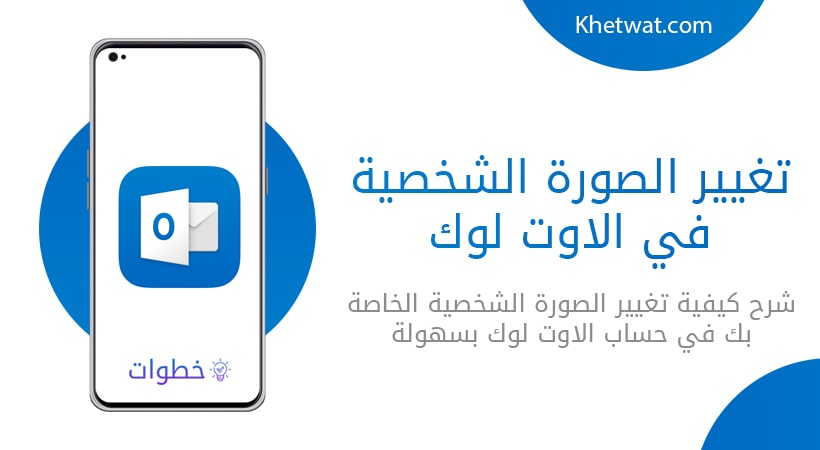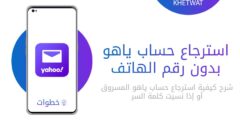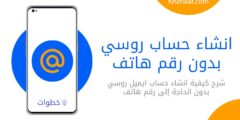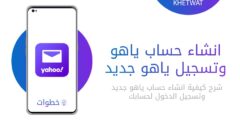هل ترغب في تغيير الصورة الشخصية في الاوت لوك؟ إذا كنت تريد أن تظهر بشكل أكثر احترافي عند استخدام البريد الإلكتروني، فيجب عليك استخدام صورة شخصية للايميل.
تعرف أيضاً على: عمل ايميل هوتميل وإنشاء حساب Hotmail
مقدمة عن الاوت لوك
هوتميل (Hotmail) أو ما يعرف حديثًا باسم أوتلوك (Outlook) هو موقع غني عن التعريف ويعرفه جميع مستخدمي الانترنت بسبب الشهرة التي حصل عليها بفضل الخدمات التي يقدمها لمستخدميه، فموقع هوتميل يوفر للمستخدم إمكانية إرسال واستقبال الرسائل عبر خدمة البريد الإلكتروني وتغيير صورة البروفايل، وبالتالي يستطيع الأشخاص التواصل مع بعضهم البعض من خلال إرسال الايميلات. وكذلك فهو يوفر لك وسيلة للتسجيل في مواقع التواصل الاجتماعي فمعظم هذه المواقع ستقوم بإرسال رسالة لتفعيل حسابك الجديد.
سنتعرف معكم في هذه المقالة على كيفية تغيير صورة البروفايل (الصورة الشخصية) لحساب هوتميل أو مايكروسوفت الخاص بك.
خطوات تغيير الصورة الشخصية في الاوت لوك
1. قم بتسجيل الدخول إلى حسابك في هوتميل عبر الرابط التالي: https://account.microsoft.com
وانقر على زر “تسجيل الدخول باستخدام Microsoft” كما يظهر في الصورة التالية، وبعدها سيطلب منك إدخال عنوان بريدك الإلكتروني وكلمة السر.
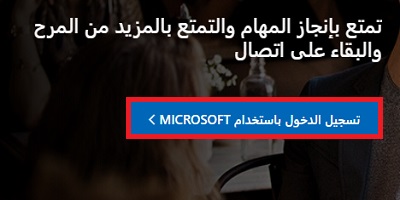
2. بعد الدخول إلى حسابك، قم بالنقر على زر “معلوماتك” الموجود في أعلى الشاشة، والذي من خلاله يمكنك تغيير بيانات الملف الشخصي الخاص بك.

3. ستظهر لك الصورة الخاصة بك على جانب الصفحة بشكل دائري، قم بالنقر على رابط “تغيير الصورة” كما يظهر لك.
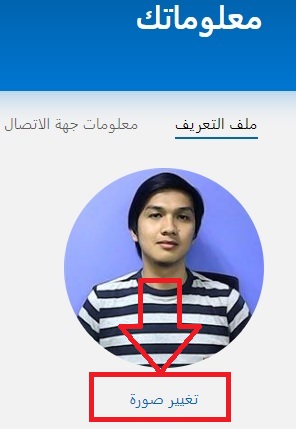
4. سيظهر لك زر جديد اسمه “صورة جديدة” قم بالنقر عليه، وسيتم فتح ملفات جهاز الكمبيوتر لاختيار الصورة التي تريدها، قم بتحديد الصورة وسيتم رفعها تلقائيًا على حسابك. قم الآن بتحديث الصفحة وستجد أنه تم تغيير صورة البروفايل في حساب هوتميل.
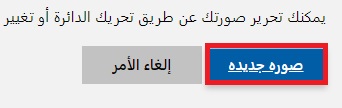
الخلاصة
بعد اتباع الخطوات السابقة، سيمكنك تغيير الصورة الشخصية في الاوت لوك في أي وقت تريده، ويجب ملاحظة أن الصورة الشخصية تظهر للأشخاص الذين يستلمون بريدك الإلكتروني ويقرأون رسائلك، لذلك احرص على أن تكون الصورة احترافية ورسمية.
نتمنى أن يكون هذا الموضوع قد حاز على إعجابكم، ولو كان لديكم أي أسئلة أو استفسارات بهذا الخصوص، فيرجى التكرم بكتابة ذلك في صندوق التعليقات بالأسفل.